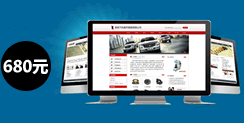如何用outlook过滤垃圾邮件?
作者:客服中心来源:域名频道发布时间:2006-9-13 17:10:57浏览:
1、 选择工具栏里的【工具】-【邮件规则】-【邮件】-【新建】创建新的邮件规则。
2、 首先【选择规则条件】既选择过滤方式,确定按主题过滤或按地址过滤。
3、 【选择规则操作】选择对过滤邮件的处理方式,您可以拒收、删除信件也可以与文件夹结合使用,将信件自动保存在指定信箱。
4、 【规则描述】在规则描述中编辑相应的过滤条件,填入过滤字串。
5、 填入【规则名称】,点击【确定】建立过滤规则。
例如:当用户希望拒收myname@123.com 的信件,并将所有来自myname@123.com 的信自动保存到已删除邮件可以将过滤规则第一项【选择规则条件】设置成“若‘发件人’行中包含用户”【选择规则操作】为“删除”, 【规则描述】中“包含用户”填写为“myname@123.com”。点击确认即可。
2、 首先【选择规则条件】既选择过滤方式,确定按主题过滤或按地址过滤。
3、 【选择规则操作】选择对过滤邮件的处理方式,您可以拒收、删除信件也可以与文件夹结合使用,将信件自动保存在指定信箱。
4、 【规则描述】在规则描述中编辑相应的过滤条件,填入过滤字串。
5、 填入【规则名称】,点击【确定】建立过滤规则。
例如:当用户希望拒收myname@123.com 的信件,并将所有来自myname@123.com 的信自动保存到已删除邮件可以将过滤规则第一项【选择规则条件】设置成“若‘发件人’行中包含用户”【选择规则操作】为“删除”, 【规则描述】中“包含用户”填写为“myname@123.com”。点击确认即可。